Windows/Mac에서 3G 모바일을 위해 DVD를 3GP로 변환하고 리핑하는 방법
3G 지원 스마트폰에서 좋아하는 영화와 앨범을 보거나 들을 수 있다고 생각해 본 적이 있나요? 네, 가능합니다! DVD를 3GP 형식으로 리핑하고 변환해야 합니다. 이렇게 하면 모바일에서 더 많은 공간을 절약하면서 수제 DVD 영화와 노래 트랙을 재생할 수 있습니다. 이 게시물에서 연락을 유지하고 수제 DVD를 3GP 형식으로 쉽게 변환하는 두 가지 가장 좋은 방법을 알아보세요. 아래에서 간단한 단계를 확인하세요.
가이드 목록
1부. 모바일용 DVD를 3GP로 리핑하는 전문 도구 2부. Handbrake를 통해 DVD를 3GP 오디오로 리핑하는 방법 3부. DVD를 3GP 포맷으로 변환하는 것에 대한 FAQ?1부. 모바일용 DVD를 3GP로 리핑하는 전문 도구
시중에는 강력한 DVD to 3GP 리퍼와 컨버터가 많이 있습니다. 그러나 전문적이고 AI 지원 도구를 찾고 있다면 다음을 강력히 추천합니다. 4Easysoft DVD 리퍼. 이 Windows 및 Mac 호환 도구는 3GP 및 Android, Apple 기기, Samsung 등의 기기 사전 설정을 포함하여 600개 이상의 미디어 형식을 지원합니다. 도구의 내장된 고급 편집 기능을 통해 3GP로 변환하기 전에 자체 제작한 DVD 컬렉션을 재정의할 수 있습니다. 게다가 다른 도구와 달리 이 도구는 사전 설정으로 DVD를 3G 모바일로 직접 리핑할 수 있습니다. 그러니 더 이상 미루지 말고 4Easysoft DVD Ripper를 사용하여 DVD를 3GP로 리핑해 보겠습니다.

가속화된 GPU와 통합되어 DVD를 3GP로 60배 빠른 속도로 변환하고 복사합니다.
원래 품질을 손상시키지 않고 직접 만든 DVD를 다른 미디어 파일로 변환하고 리핑하세요.
3GP 품질을 향상시키는 데 사용할 수 있는 출력 조정 옵션을 지원합니다.
3GP로 변환하기 전에 DVD 파일 크기를 줄이는 데 사용할 수 있는 비디오 압축기를 제공합니다.
4Easysoft DVD Ripper를 사용하여 DVD를 3GP로 리핑하는 방법:
1 단계웹사이트를 방문하세요 4Easysoft DVD 리퍼 도구를 다운로드하여 Windows 또는 Mac 컴퓨터에 설치합니다. 그런 다음, 직접 만든 DVD를 디스크 드라이브에 넣습니다. 그런 다음 도구를 시작하고 DVD 드롭다운 메뉴 로드, 그리고 선택하세요 DVD 디스크 로드.

2 단계체크 표시 전체 타이틀 목록 그리고 변환하려는 자체 제작 DVD 영화나 비디오를 선택하려면 다음을 클릭하세요. 체크박스. 그 후, 체크하세요 좋아요 계속하려면 버튼을 누르세요.

3단계다음으로 비디오/오디오로 리핑 그리고 출력 형식 목록을 클릭하여 액세스하세요. 모두 드롭다운 메뉴로 복사. 새 창에서 다음을 선택하세요. 동영상 탭을 클릭하고 아래로 탐색하여 체크 표시하세요. 3GP 체재.

4단계도구의 조정 옵션을 통해 3GP 출력을 향상시킬 수도 있습니다. 맞춤 프로필 기어 아이콘이 있는 버튼을 클릭합니다. 설정에 만족하면 새로 만들기 버튼을 클릭합니다. 마지막으로 설정에 만족하면 모두 추출 DVD를 3GP로 변환하고 리핑하는 과정을 시작하려면 버튼을 클릭하세요.

2부. VLC를 통해 DVD를 3GP 오디오로 리핑하는 방법
또는, 직접 만든 DVD에 있는 좋아하는 노래나 앨범을 추출하여 3G 휴대폰으로 옮기고 싶다면, VLC 미디어 플레이어 홈메이드 DVD를 3GP 오디오 포맷으로 리핑하는 데 필요한 모든 것을 갖추고 있습니다. VLC는 무료로 사용할 수 있지만 조정된 매개변수로 고품질 출력을 제공하지 않습니다. VLC를 사용하여 DVD를 3GP 오디오로 리핑하려면 다음과 같은 간단한 단계를 따르세요.
1 단계VLC를 공식 웹사이트에서 다운로드하여 컴퓨터에 설치합니다. 도구를 실행하고 DVD를 디스크 드라이브에 넣습니다. 그런 다음 미디어 도구의 왼쪽 모서리에 있는 탭을 클릭합니다. 그런 다음, 변환/저장 단추.
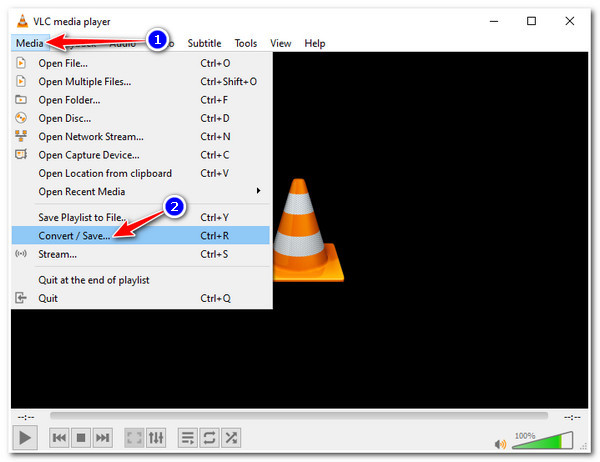
2 단계다음을 클릭하세요. 디스크 탭을 클릭하고 DVD가 이미 로드되었는지 확인하십시오. 그런 다음 체크 표시 변환/저장 단추.
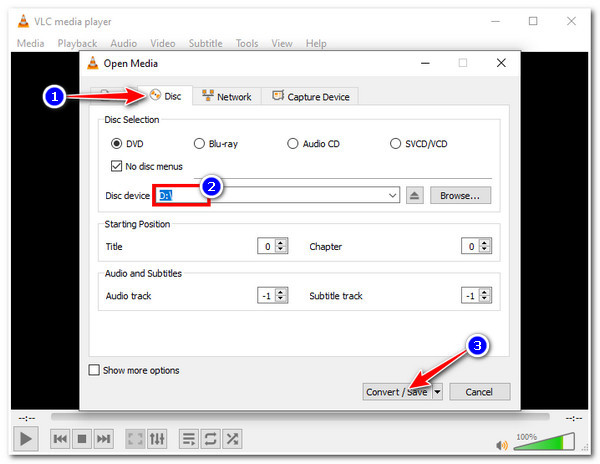
3단계그 후, 이제 3G 휴대폰에서 지원하는 포맷으로 직접 제작한 DVD를 변환할 수 있습니다. MP3 오디오. 이렇게 하려면 다음을 클릭하세요. 프로필 드롭다운 메뉴 옵션을 선택하고 체크하세요 시작 버튼을 눌러 변환 프로세스를 시작하세요.
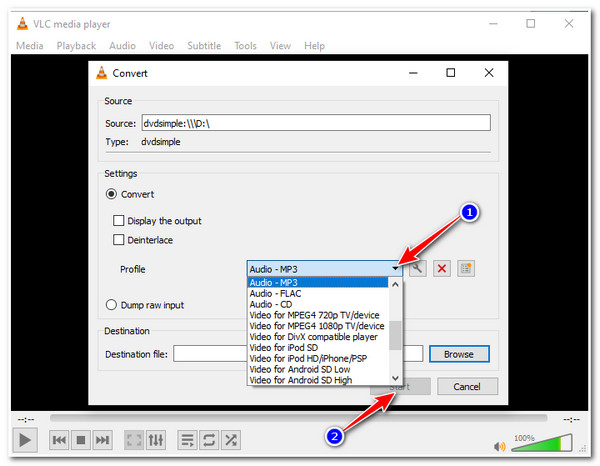
3부. DVD를 3GP 포맷으로 변환하는 것에 대한 FAQ?
-
Handbrake를 사용해서 DVD를 3GP로 변환하고 복사할 수 있나요?
아니요, 그럴 수 없습니다. Handbrake는 DVD를 디지털 비디오 포맷으로만 리핑하고 변환할 수 있습니다. 또한, 이 도구의 최신 버전은 MP4, MKV 또는 WebM을 포함한 세 가지 비디오 포맷만 지원합니다. 따라서 3GP 포맷은 지원되지 않습니다.
-
DVD를 1080 x 720 해상도의 3GP로 변환할 수 있나요?
안타깝게도 그럴 수 없습니다. 3GP 비디오 포맷은 두 가지 비디오 해상도만 제공합니다. 3GP 포맷을 지원하는 휴대전화의 경우 DVD를 176 x 144 3GP 비디오 해상도로 변환할 수 있습니다. 반면, 현재 와이드스크린이 있는 휴대전화를 사용하고 있다면 DVD로 변환할 수 있는 최대 비디오 해상도는 320 x 240입니다.
-
3GP에 고품질 비디오가 들어있나요?
3GP는 비트레이트, 프레임 속도, 화면 해상도가 낮아서 품질이 낮은 비디오를 포함합니다. 게다가 2G 폰의 작은 화면 디스플레이와 낮은 네트워크 속도를 가진 모바일을 지원하기 위해 압축률이 높습니다. 그럼에도 불구하고 이 포맷은 파일 크기가 작기 때문에 여전히 사용되고 있습니다. 이를 통해 추출하고 변환한 수제 DVD를 3G 폰에 저장할 수 있습니다.
결론
DVD를 3GP로 변환하는 간단한 프로세스를 갖춘 추천 도구를 통해 이제 모바일 폰에서 좋아하는 수제 DVD 영화나 앨범을 편안하게 시청하거나 들을 수 있습니다. 반면에 4Easysoft DVD 리퍼 다양한 유형의 비디오, 오디오 포맷 및 장치 사전 설정을 대부분 지원합니다. 게다가, 원래 품질을 유지하면서 홈메이드 DVD 비디오 크기를 압축할 수도 있습니다.


 게시자:
게시자: 